
İçindekiler:
- Adım 1: Neye İhtiyacınız Var?
- 2. Adım: Unwired Labs'a gidin
- 3. Adım: API Simgesini Almak için Kaydolun
- 4. Adım: E-postanızı Kontrol Edin
- Adım 5: İhtiyacınız Olan Kütüphaneler
- Adım 6: LocationAPI ile Bağlanmak için Arduino'ya Kod Ekleyin
- 7. Adım: Bağlı olup olmadığınızı görmek için Seri Monitörü açın
- Adım 8: Koordinatları Alın
- 9. Adım: Google Haritalar'a gidin
- Adım 10: Konumunuzu Cep Telefonunuza Gönderin
- Yazar John Day [email protected].
- Public 2024-01-30 13:20.
- Son düzenleme 2025-01-23 15:13.

NodeMCU'nuzun konumunuzu nasıl takip edebileceğini merak ediyor musunuz? GPS modülü ve ekran olmadan da mümkündür. Çıktı, bulunduğunuz yerin koordinatları olacak ve bunları seri monitörünüzde göreceksiniz.
Arduino IDE ile NodeMCU 1.0 (ESP-12E Modülü) için aşağıdaki kurulum kullanıldı.
- Windows 10
- Arduino IDE sürüm 1.8.4
Adım 1: Neye İhtiyacınız Var?
Bu öğreticiyi takip etmek için ihtiyacınız olan şey aşağıdaki bileşenlerdir:
- Mikro USB kablosu
- DüğümMCU ESP8266
Ayrıca, ihtiyacınız olacak:
- LocationAPI (Kablosuz Laboratuvarlardan)
- Wi-Fi veya bir etkin noktaya erişim
2. Adım: Unwired Labs'a gidin

Geolocation çok kullanışlıdır çünkü GPS'iniz kapalıyken konumunuzu izlemek için Geolocation'ı kullanmaya devam edebilirsiniz. Coğrafi konum sağlayan sunucumuz https://www.unwiredlabs.com/ olacaktır. Bu web sitesine gidin ve kaydolun (sağ üst köşedeki turuncu düğme).
3. Adım: API Simgesini Almak için Kaydolun

Kaydolma sayfasında adınızı, e-posta adresinizi (API jetonunuz e-postanıza gönderilecektir) ve kullanım durumunuzu (örneğin, kişisel kullanım) doldurmanız gerekir. Hesap türünüzü seçin. Ücretsiz sürüm gayet iyi olacak, ancak sınırlı olduğunuzu ve konumunuzu 7/24 takip edemeyeceğinizi unutmayın. Başlayalım!
4. Adım: E-postanızı Kontrol Edin
E-postanıza gidin ve API simgenizi göreceksiniz. API belirtecini kopyalayın, çünkü kullanacağımız kod için buna ihtiyacınız var. E-posta şöyle görünür:
Merhaba!
Unwired Labs LocationAPI'ye kaydolduğunuz için teşekkür ederiz! API jetonunuz 'API kodunuz burada' şeklindedir (tırnak işaretleri olmadan). Bu, ücretsiz olarak günde 100 istek verecektir - sonsuza kadar.
5 cihazı ücretsiz olarak izlemek istiyorsanız, lütfen aşağıdaki ayrıntılarla yanıt verin, hesabınızı 12 saat içinde yükseltelim:
1. Dağıtım türü (Donanım/ Uygulama/ Diğer):
2. Projeniz hakkında:
3. Web sitesi:
Kontrol panelinize buradan giriş yapabilirsiniz: https://unwiredlabs.com/dashboard. Sorun yaşarsanız veya sorularınız varsa, bu e-postayı yanıtlayın, size yardımcı olayım!
Mutlu Konumlandırma!
Sagar
Kablosuz Laboratuvarlar
Adım 5: İhtiyacınız Olan Kütüphaneler

Bir sonraki adım Arduino'yu açmak ve kütüphaneleri yönetmek. ArduinoJson kütüphanesini kurmanız gerekiyor. Diğer kitaplıklar zaten yerleşiktir. Hazır olduğunuzda kodu yazmaya başlayabilirsiniz.
Adım 6: LocationAPI ile Bağlanmak için Arduino'ya Kod Ekleyin
Yeni bir çizim yapın ve Arduino'ya aşağıdaki kodu ekleyin. Kendi wifi/hotspot adınızı ve şifrenizi yazın. E-postada aldığınız API jetonunu yapıştırın. Kodunuzu NodeMCU'nuza yükleyin.
#Dahil etmek
#Dahil etmek
#include "ESP8266WiFi.h"
// ağ SSID'niz (adınız) ve ağ şifreniz
char myssid = "Wifi/hotspot adınız"; char mypass = "Şifreniz";
// unwiredlabs Ana Bilgisayar Adı ve Coğrafi Konum Bitiş Noktası url'si
const char* Ana Bilgisayar = "www.unwiredlabs.com"; Dize bitiş noktası = "/v2/process.php";
// UnwiredLabs API_Token. Ücretsiz jeton almak için buradan kaydolun
Dize belirteci = "d99cccda52ec0b";
String jsonString = "{n";
// Unwiredlabs yanıtını depolamak için değişkenler
çift enlem = 0.0; çift boylam = 0.0; çift doğruluk = 0.0;
geçersiz kurulum(){
Seri.başla(115200);
// WiFi'yi istasyon moduna ayarlayın ve daha önce bağlanmışsa bir AP ile bağlantısını kesin
WiFi.modu(WIFI_STA); WiFi.disconnect(); Serial.println("Kurulum tamamlandı");
// Bir WiFi ağına bağlanarak başlıyoruz
Serial.print("Bağlanıyor"); Serial.println(myssid); WiFi.begin(myssid, mypass);
while (WiFi.status() != WL_CONNECTED) {
gecikme(500); Seri.print("."); } Serial.println("."); }
boşluk döngüsü () {
karakter bssid[6]; DynamicJsonBuffer jsonBuffer;
// WiFi.scanNetworks, bulunan ağ sayısını döndürür
int n = WiFi.scanNetworks(); Serial.println("tarama tamamlandı");
if (n == 0) {
Serial.println("Kullanılabilir ağ yok"); } başka { Serial.print(n); Serial.println(" ağ bulundu"); }
// şimdi jsonString'i oluştur…
jsonString = "{n"; jsonString += "\"token\": \"";jsonString += belirteç;jsonString += "\", \n"; jsonString += "\"id\": \"saikirandevice01\", \n"; jsonString += "\"wifi\": [n"; for (int j = 0; j < n; ++j) { jsonString += "{n"; jsonString += "\"bssid\": \""; jsonString += (WiFi. BSSIDstr(j)); jsonString += "\", \n"; jsonString += "\"sinyal\": "; jsonString += WiFi. RSSI(j); jsonString += "\n"; if (j < n - 1) { jsonString += "}, \n"; } else { jsonString += "}\n"; } } jsonString += ("]\n"); jsonString += ("}\n"); Serial.println(jsonString);
WiFiClientSecure istemcisi;
// İstemciye bağlanın ve api çağrısını yapın
Serial.println("İsteyen URL: https://" + (Dize) Ana Bilgisayar + uç nokta); if (client.connect(Host, 443)) { Serial.println("Bağlandı"); client.println("POST" + uç nokta + "HTTP/1.1"); client.println("Ana Bilgisayar: " + (Dize)Ana Bilgisayar); client.println("Bağlantı: kapat"); client.println("İçerik Türü: uygulama/json"); client.println("Kullanıcı-Aracı: Arduino/1.0"); client.print("İçerik-Uzunluk: "); client.println(jsonString.length()); client.println(); client.print(jsonString); gecikme(500); }
//Sunucudan gelen cevabın tüm satırlarını oku ve ayrıştır
while (client.available()) { String line = client.readStringUntil('\r'); JsonObject& root = jsonBuffer.parseObject(satır); if (root.success()) { enlem = kök["enlem"]; boylam = kök["boylam"]; doğruluk = kök["doğruluk"];
Seri.println();
Serial.print("Enlem = "); Serial.println(enlem, 6); Serial.print("Boylam = "); Serial.println(boylam, 6); Serial.print("Doğruluk = "); Serial.println(doğruluk); } }
Serial.println("bağlantıyı kapat");
Seri.println(); istemci.durdur();
gecikme (5000);
}
7. Adım: Bağlı olup olmadığınızı görmek için Seri Monitörü açın
Arduino'daki araçlara gidin ve seri monitörü açın. İnternete bağlı olup olmadığınızı görmek için seri monitörde aşağıdakileri görmelisiniz:
Kurulum tamamlandı
(wifi adınız) bağlanılıyor… tarama tamamlandı
Adım 8: Koordinatları Alın
Başarılı bir şekilde çalıştıysa, tarama altında tam bir veri listesi yapıldığını görmelisiniz. İhtiyacımız olan tek şey, istekte bulunan URL'nin altındaki koddur, bu nedenle enlem ve boylama ihtiyacımız olacak. Bunlar koordinatlar.
İstek URL'si:
bağlı
Enlem = 52.385259
Boylam = 5.196099
Doğruluk = 41.00
kapanış bağlantısı
5 saniye sonra kod sürekli güncellenecek ve muhtemelen enlem, boylam ve doğruluk değişikliğini göreceksiniz. Bunun nedeni, API'nin konumu mümkün olduğunca kesin olarak takip etmeye çalışmasıdır.
9. Adım: Google Haritalar'a gidin

www.google.com/maps/ adresine gidin ve arama çubuğuna koordinatlarınızı yazın. Koordinatlar şu şekilde yazılmalıdır: 52.385259, 5.196099. Google Haritalar, haritada nerede olduğunuzu göstermelidir.
Adım 10: Konumunuzu Cep Telefonunuza Gönderin

Ve… İşiniz bitti! Bu nedenle, konumu cep telefonunuza göndermek istiyorsanız, mümkündür. Google Haritalar, isterseniz koordinatlarınızı içeren bir e-posta gönderecektir.
Mutlu yerleştirme!
Önerilen:
LoRa GPS İzleyici Eğitimi - Dragino ve TTN ile LoRaWAN: 7 Adım

LoRa GPS İzleyici Eğitimi | LoRaWAN, Dragino ve TTN ile: Hey, naber çocuklar! Akarsh burada CETech'ten. Birkaç projede Dragino'dan LoRaWAN Geçidi'ne bir göz atmıştık. Ağ Geçidine farklı düğümler bağladık ve ağ geçidi olarak TheThingsNetwork'ü kullanarak düğümlerden Ağ Geçidi'ne veri ilettik
ESP8266, E-kağıt Görüntüleme ile Coronavirus COVID 19 Canlı Veri İzleyici Nasıl Yapılır: 7 Adım

ESP8266, E-kağıt Ekranlı Coronavirus COVID 19 Canlı Veri İzleyici Nasıl Yapılır: 1
Analog Discovery 2 ile Geliştirilmiş Yarı İletken Eğri İzleyici 2: 8 Adım

Analog Keşif 2 ile Geliştirilmiş Yarı İletken Eğri İzleyici 2: AD2 ile eğri izlemenin prensibi aşağıdaki bağlantılarda açıklanmıştır: https://www.instructables.com/id/Semiconductor-Cur… https://reference.digilentinc .com/reference/instru…Ölçülen akım oldukça yüksekse, o zaman doğru
Film İzleyici - Raspberry Pi Destekli Tiyatro Yayın İzleyici: 15 Adım (Resimlerle)

Film İzleyici - Raspberry Pi Destekli Tiyatro Yayın İzleyici: Film İzleyici, fıçı tahtası şeklinde, Raspberry Pi ile çalışan bir Yayın İzleyicidir. Bölgenizdeki gelecek filmlerin posterini, başlığını, çıkış tarihini ve genel bakışını belirli bir zaman aralığında (örn
Wire Shark ile Omegle Konum Şakası: 4 Adım
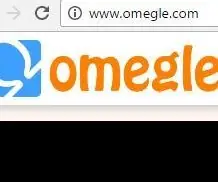
Wire Shark ile Omegle Konum Şakası: Bu, sizi omegle görüntülü sohbet üzerinden bağlayan birinin konumunu (olası) öğrenmenin yollarıdır. Burada Wire köpekbalığı ağ analizörü kullanıyoruz, ancak bunu yapmanın başka birçok yolu da var.Omegle videoda video paketi IP içerir
